Browsers zoals Google Chrome hebben veel extensies die we kunnen installeren. Ze worden gebruikt om enkele functies toe te voegen, zoals het bestellen van tabbladen, het optimaliseren van het laden van websites of zelfs het verbeteren van de veiligheid. Maar soms compenseert dit natuurlijk niet en kunnen we zelfs problemen krijgen. In dit artikel gaan we het hebben over de stappen die we moeten nemen om start Chrome zonder extensies. Dus we kunnen kiezen wanneer we ze willen gebruiken en wanneer niet, als we geïnteresseerd zijn.

Waarom Chrome starten zonder extensies
Je vraagt je misschien af wat zijn de redenen omdat u Chrome wilt starten zonder de extensies. De waarheid is dat elk van de add-ons die u installeert, zich gedraagt alsof het een programma is dat u op uw computer of mobiel installeert. Denk eraan om te beginnen Dakramen en raamkozijnen, bijvoorbeeld, en het hebben van 20 programma's open. Het zal zeker langzaam beginnen te gaan en langer duren om te laden. Hetzelfde geldt voor Google Chrome.
Daarom is de belangrijkste reden om de browser te starten zonder de extensies: middelen optimaliseren en het zo goed mogelijk laten werken. Als je snelheidsproblemen ervaart en ziet dat het langzamer laadt dan zou moeten, beschouw plug-ins dan als een van de belangrijkste oorzaken. Vooral kan het gebeuren dat één in het bijzonder een probleem veroorzaakt.
Maar het kan ook interessant zijn voor privacy en veiligheid . Sommige extensies kunnen persoonlijke en browsegegevens verzamelen. Ze kunnen zelfs malware bevatten die de systeembeveiliging kan aantasten en grote problemen kan veroorzaken als we geen actie ondernemen.
Kortom, Chrome starten zonder extensies is onder bepaalde omstandigheden interessant. Zowel voor de veiligheid als voor de prestaties is het een alternatief dat we beschikbaar hebben en waar we op een eenvoudige manier rekening mee kunnen houden. Bovendien hoeft u het niet zonder het normale gebruik van het programma te doen.
Hoe je dat doet
Hoewel Google Chrome geen zichtbare instelling heeft om het zonder extensies te starten, is er een methode om dit te doen. Bovendien is het eenvoudig. Je hoeft alleen maar een reeks stappen te volgen die we gaan laten zien. Het eerste is om een snelkoppeling te maken. U kunt naar het bureaublad gaan, bijvoorbeeld met de rechtermuisknop klikken, op Nieuw klikken en een maken kortere weg .
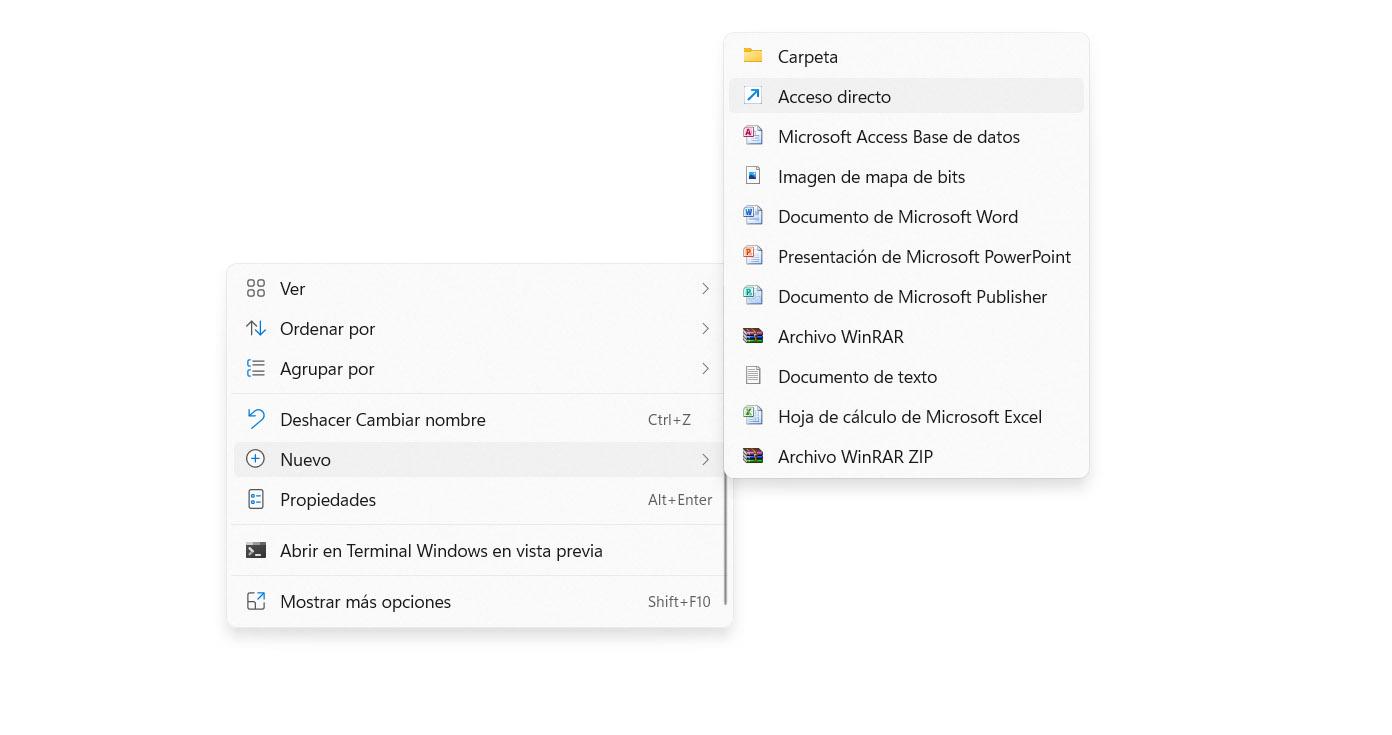
Die snelkoppeling wordt de sleutel tot alles en we moeten het correct configureren. Wanneer u het maakt, verschijnt er een dialoogvenster waarin we een balk zullen zien om de locatie in te voeren of klik op Blader en selecteer het. Op dat laatste moeten we klikken.
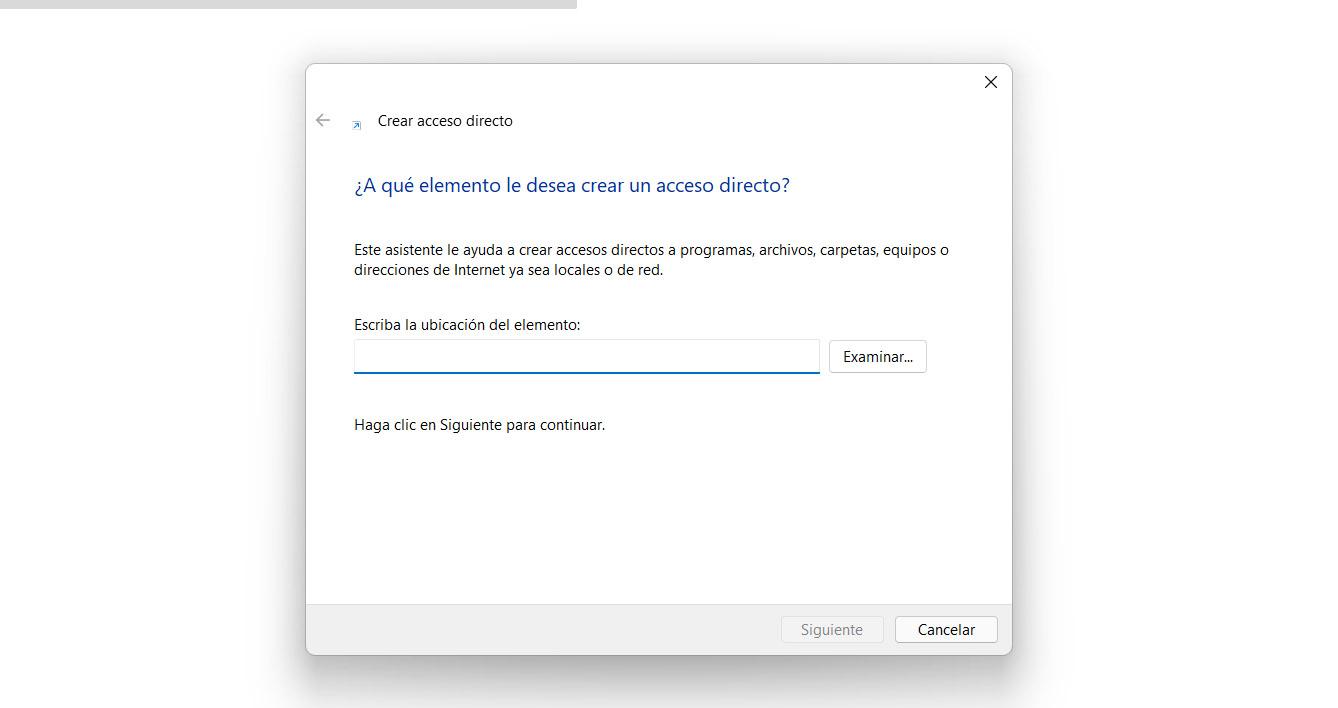
Wanneer we op Bladeren klikken, navigeren we totdat we het Google Chrome-pictogram vinden. We moeten naar de map gaan waar het is geïnstalleerd en het bestand selecteren. We zullen iets hebben zoals we in de onderstaande afbeelding zien.
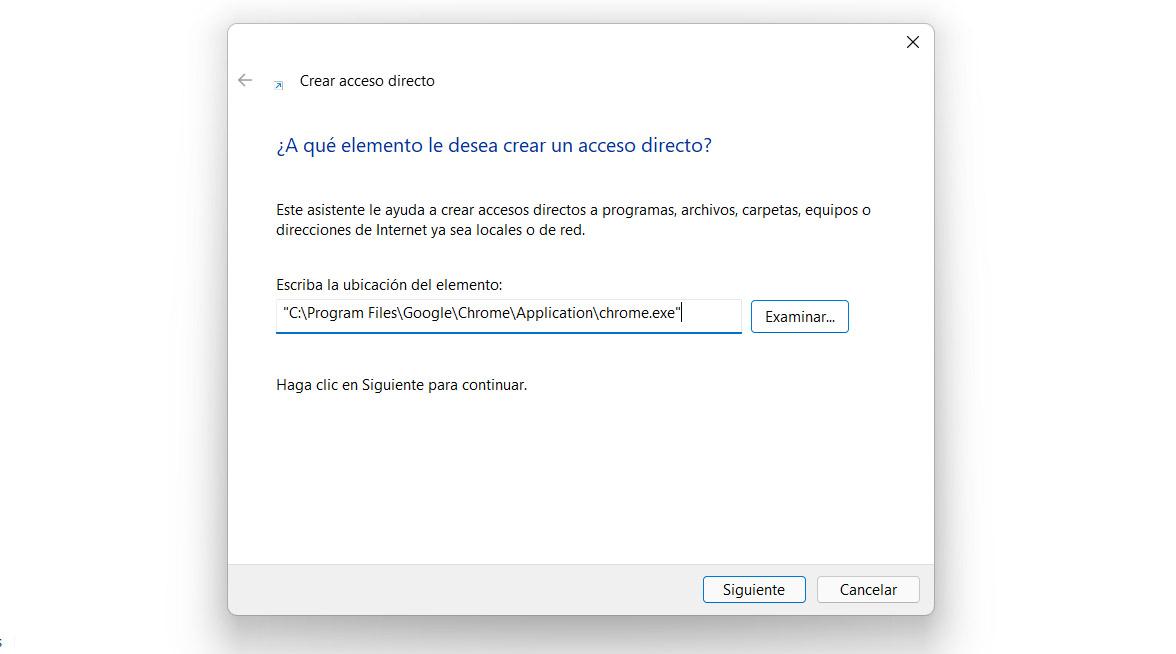
Maar u hoeft het niet te laten zoals het is, want als we dat doen, zullen we zonder meer een directe toegang creëren om Chrome normaal te openen. Wat we gaan doen is toevoegen “ - Uitschakelen-extensies ”. Op deze manier zou het zijn zoals we kunnen zien in de afbeelding.

Zodra dat is gebeurd, hoeft u alleen nog maar te klikken op Volgende . Er verschijnt een nieuw venster om een naam aan dat pictogram te geven. Bijvoorbeeld Chrome zonder extensies of degene die we willen. Hier maakt het niet echt uit welke naam we geven, omdat het alleen is om te weten hoe je die snelkoppeling kunt identificeren en onderscheiden van de normale.
Wanneer u dit hele proces hebt voltooid, hoeft u alleen maar die nieuwe snelkoppeling te openen die u hebt gemaakt. U zult zien dat Google Chrome normaal opstart, maar het start zonder dat er plug-ins worden geopend. Je houdt ze nog steeds geïnstalleerd, maar elke keer dat je het start vanuit die snelkoppeling, voorkom je dat ze automatisch worden geopend. U kunt het programma ook altijd openen vanaf het normale pictogram dat u al had.
Tips voor het gebruik van plug-ins in de browser
Telkens wanneer u extensies in de browser installeert, of het nu in Chrome of iets anders is, moet u enkele essentiële tips in gedachten houden om problemen te voorkomen. Zo houdt u uw veiligheid en privacy veilig, maar u zorgt er ook voor dat de prestaties van het programma niet worden beïnvloed en dat het correct werkt.
Download ze van officiële bronnen
Het eerste is om ze altijd te downloaden van officiële bronnen . In dit geval moeten we naar de officiële Chrome-winkel gaan en daar de extensies downloaden en installeren die ons interesseren. Het proces is eenvoudig en dit zal ons helpen om het met garanties te doen en geen problemen te hebben die ons kunnen beïnvloeden.
Het probleem met het downloaden van plug-ins van niet-officiële sites is dat we geen echte garantie hebben dat ze veilig zijn. Ze zijn mogelijk aangepast door een aanvaller om malware uit te voeren, gegevens te stelen of browsercrashes te veroorzaken. Daarom is het, net als bij alle andere software die u installeert, het ideaal om ze altijd te downloaden vanuit de officiële winkel van de browser.
niet veel bezittingen hebben
Hoewel we hebben gezien hoe je Chrome kunt starten zonder extensies, is het belangrijk om te weten dat hoe meer je actief bent, hoe slechter het programma zal zijn. Het is eigenlijk alsof je veel applicaties tegelijk op je mobiel probeert te openen. U zult zien dat het defect begint te raken, meer middelen verbruikt en vastloopt.
Dus hoewel het een goede zaak kan zijn om sommige browser-add-ons te hebben, is het het beste niet meer hebben dan je echt nodig hebt . U kunt ze altijd uitschakelen en alleen gebruiken wanneer u ze nodig heeft. Dit verbetert de veiligheid en ook de prestaties bij het openen van webpagina's.
alles up-to-date houden
Een andere essentiële factor is natuurlijk dat u altijd uw browser en extensies up-to-date . Dit voorkomt kwetsbaarheden die de beveiliging in gevaar kunnen brengen. Soms ontstaan er fouten die door hackers kunnen worden uitgebuit om ze uit te buiten en hun aanvallen uit te voeren.
Om Chrome te updaten moet je naar het menu rechtsboven gaan, op Help klikken en naar Google Chrome Informatie gaan. De versie die u hebt geïnstalleerd, verschijnt daar en u kunt updates toevoegen voor het geval er iets in behandeling is.

Werking controleren
Het is een goed idee om af en toe bekijk de extensie-informatie en kijk of er iets is veranderd. Het is niet ongewoon om enige verandering van plug-in te zien en na een update verschillende functies of functies te hebben. U kunt van eigenaar veranderen en stoppen met werken zoals voorheen.
Dit is niet altijd positief, omdat het zelfs ernstige gevolgen kan hebben voor onze privacy en veiligheid. Om deze reden raden we aan om periodiek te beoordelen in hoeverre de add-ons hetzelfde blijven werken en onze privacy niet aantasten. U kunt naar het menu gaan, Meer tools invoeren en naar Extensies gaan. Alle informatie zal daar verschijnen.
Al met al kunt u door deze stappen te volgen Google Chrome starten zonder de extensies. Zoals je hebt gezien, zijn er enkele voordelen aan verbonden en kun je er rekening mee houden. Wanneer u echter add-ons gebruikt, moet u dit veilig doen en problemen vermijden die de goede werking in gevaar kunnen brengen.